在现代数字化生活中,移动U盘因其便携性和高容量成为人们日常使用的重要存储工具。然而,使用过程中,误删文件的情况时有发生。误删数据不仅给工作和生活带来不便,有时甚至造成不可挽回的损失。移动U盘数据误删怎么恢复?本文将详细介绍移动U盘数据误删的恢复方法,帮助大家最大限度地挽回损失。
误删数据的原理
要理解移动U盘数据误删怎么恢复,先需要了解数据存储的原理。数据存储在硬盘或U盘等存储设备上时,操作系统会为这些数据分配存储空间。当你删除文件时,操作系统只是将这些文件标记为“已删除”,实际上并未立即清除数据。只有当新的数据覆盖这些“已删除”文件所在的存储区域时,数据才会真正丢失。因此,误删文件后,如果及时采取措施,恢复数据的可能性非常大。
恢复数据的准备工作
移动U盘数据误删怎么恢复?在尝试恢复U盘数据之前,需要进行一些准备工作:
- 停止使用U盘:一旦发现误删数据,应立即停止对U盘的任何写入操作。继续使用U盘可能会导致新的数据覆盖已删除文件,增加恢复难度。
- 备份现有数据:在尝试恢复之前,最好将U盘中现有的重要数据备份到其他存储设备,避免在恢复过程中出现意外情况导致数据丢失。
使用数据恢复软件
有很多可用的数据恢复软件可以帮助您找回被删除的文件。移动U盘数据误删怎么恢复?本文推荐一款适用于多种情况多功能的数据恢复工具,以帮助你从Windows电脑中恢复丢失和删除的多种数据。它就是安全可靠的傲梅恢复之星,凭借其专业的数据算法和搜索引擎可以快速轻松的恢复数据。以下是傲梅恢复之星的优点:
✬ 可以从硬盘、USB、SD卡和其他存储设备中恢复已删除/丢失的数据。
✬ 恢复200多种数据类型,例如Word、Excel、PPT、PDF、照片、视频、音频、文件夹等。
✬ 基于原始路径、文件名和格式保留恢复的文件。
✬ 在快速扫描和深度扫描过程中,你可以搜索文件名以定位所需的文件。
✬ 适用于误删除、磁盘格式化、系统崩溃、病毒攻击等其他数据丢失情况。
✬ 支持NTFS、FAT32、exFAT和ReFS文件系统。
✬ 仅用三个步骤即可帮助你恢复已删除/丢失的数据。
✬ 适用于Windows 11、10、8、7或Windows Server操作系统。
1. 运行傲梅恢复之星,选择删除数据的分区或硬盘 > 然后单击“开始扫描”。

2. 自动执行快速扫描和深度扫描后,你将看到已删除和丢失的文件。

3. 要查找特定的可恢复文件类型,请单击右上角的“筛选”按钮。此外,你可以在“搜索框”中直接搜索文件和文件夹以进行恢复。

4. 勾选你需要的已删除数据,然后单击“恢复”。

5. 然后选择文件夹,将恢复的数据保存到与源分区不同的其他位置,以避免覆盖。
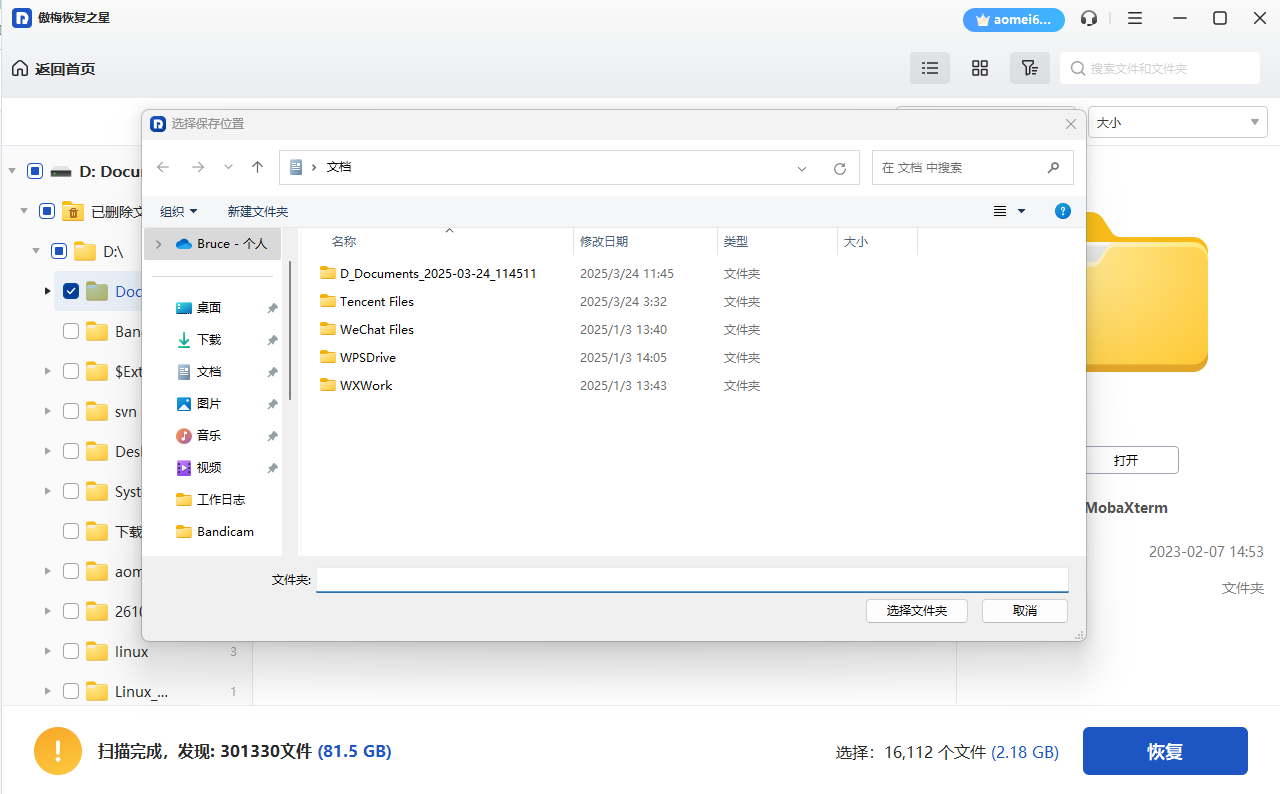
不要将恢复文件保存在原始位置:为了避免覆盖原始数据,我们应该将恢复出来的文件保存在其他磁盘或者外部存储设备中。
其他数据恢复方法
如果以上方法都无法恢复数据,移动U盘数据误删怎么恢复?可以考虑求助专业的数据恢复服务。这些数据恢复公司通常拥有专业的设备和技术,可以在更复杂的情况下恢复误删数据。

数据恢复的注意事项
在进行U盘数据恢复时,有几点需要特别注意:
✬ 数据恢复的时效性:尽快采取恢复措施,因为随着时间推移,数据被覆盖的可能性增加,恢复难度也随之增加。
✬ 防止数据再次丢失:恢复数据后,立即进行备份,并养成定期备份的重要习惯。同时,养成正确使用U盘的习惯,避免再次误删数据。
如何避免数据误删?
避免数据误删比事后恢复更为重要。以下是一些有效的预防措施:
✬ 定期备份:养成定期备份的习惯,将重要数据备份到多个存储介质中,如云存储、外部硬盘等。
✬ 设置权限:为重要文件设置只读或访问权限,防止误操作删除文件。
总结
移动U盘数据误删后,及时采取正确的恢复措施,可以在很大程度上挽回损失。移动U盘数据误删怎么恢复?本文介绍了数据误删的原理、恢复数据的准备工作、使用数据恢复软件的方法及其他恢复方法。同时,预防数据误删的方法同样重要,通过定期备份、设置权限等措施,可以有效减少数据丢失的风险。希望本文能为大家提供实用的帮助,在遇到数据误删问题时,能够从容应对,快速恢复丢失的数据。
